Flash的绘图工具的使用讲解
- 格式:ppt
- 大小:2.61 MB
- 文档页数:49




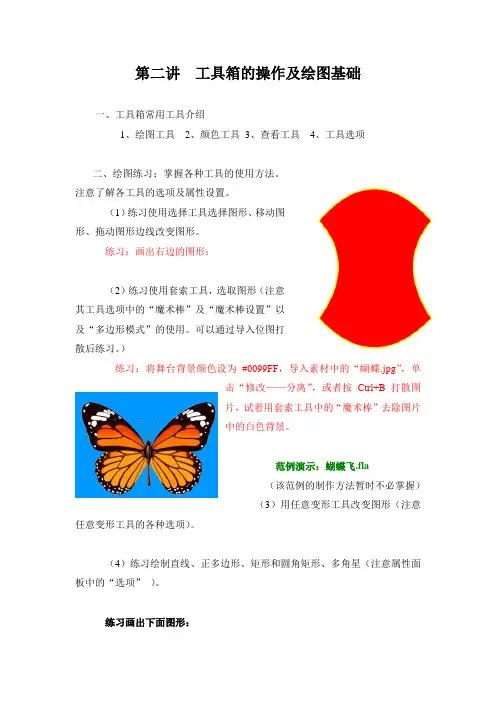
第二讲工具箱的操作及绘图基础一、工具箱常用工具介绍1、绘图工具2、颜色工具3、查看工具4、工具选项二、绘图练习:掌握各种工具的使用方法。
注意了解各工具的选项及属性设置。
(1)练习使用选择工具选择图形、移动图形、拖动图形边线改变图形。
练习:画出右边的图形:(2)练习使用套索工具,选取图形(注意其工具选项中的“魔术棒”及“魔术棒设置”以及“多边形模式”的使用。
可以通过导入位图打散后练习。
)练习:将舞台背景颜色设为#0099FF,导入素材中的“蝴蝶.jpg”,单击“修改——分离”,或者按Ctrl+B 打散图片,试着用套索工具中的“魔术棒”去除图片中的白色背景。
范例演示:蝴蝶飞.fla(该范例的制作方法暂时不必掌握)(3)用任意变形工具改变图形(注意任意变形工具的各种选项)。
(4)练习绘制直线、正多边形、矩形和圆角矩形、多角星(注意属性面板中的“选项”)。
练习画出下面图形:(5)练习使用铅笔工具和钢笔工具、刷子工具绘图。
(6)练习使用墨水瓶工具和颜料桶工具。
初步掌握使用颜色面板组给图形添加颜色的方法。
墨水瓶工具常用来给图形添加边线色。
颜料桶工具可以给图形添加填充色。
练习使用纯色、线性、放射状、位图四种方式给图形添加颜色。
学会自己定义混色器颜色、使用16进制颜色代码设置颜色、使用RGB值设置颜色、调整颜色的Alpha值。
请进行如下练习:1、画一个圆环,把图形填充色的RGB值分别为90、200、150。
2、画一个图形。
把图形填充色设为16进制颜色值# FF6699。
并把颜色的透明度设为60%。
3、画出下面的图形(边线色为线性渐变色):4、画出下面的图形1,使用渐变变形工具,把填充色变为图形2。
体会渐变变形工具的使用方法。
5、画一个图形,再从颜色面板中导入一个位图,使用位图给图形作填充色。
并使用渐变变形工具将图形设置为如下效果,学会渐变变形工具的使用方法以及用位图给图形填色的方法。
6、禁用边线色,画一个正圆。
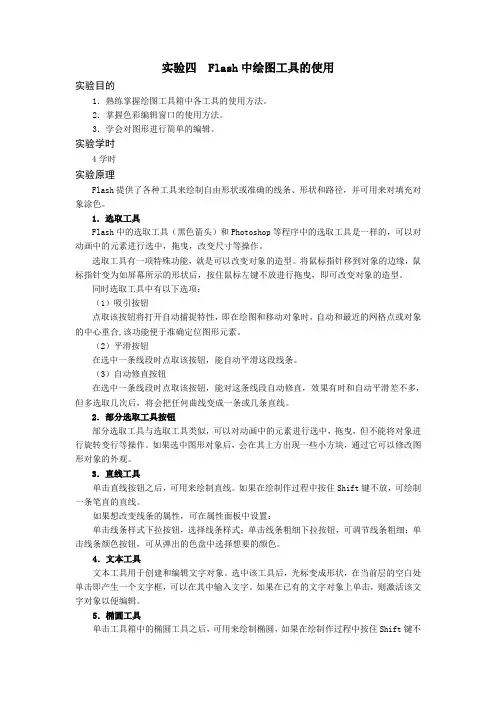
实验四 Flash中绘图工具的使用实验目的1.熟练掌握绘图工具箱中各工具的使用方法。
2.掌握色彩编辑窗口的使用方法。
3.学会对图形进行简单的编辑。
实验学时4学时实验原理Flash提供了各种工具来绘制自由形状或准确的线条、形状和路径,并可用来对填充对象涂色。
1.选取工具Flash中的选取工具(黑色箭头)和Photoshop等程序中的选取工具是一样的,可以对动画中的元素进行选中,拖曳,改变尺寸等操作。
选取工具有一项特殊功能,就是可以改变对象的造型。
将鼠标指针移到对象的边缘,鼠标指针变为如屏幕所示的形状后,按住鼠标左键不放进行拖曳,即可改变对象的造型。
同时选取工具中有以下选项:(1)吸引按钮点取该按钮将打开自动捕捉特性,即在绘图和移动对象时,自动和最近的网格点或对象的中心重合,该功能便于准确定位图形元素。
(2)平滑按钮在选中一条线段时点取该按钮,能自动平滑这段线条。
(3)自动修直按钮在选中一条线段时点取该按钮,能对这条线段自动修直,效果有时和自动平滑差不多,但多选取几次后,将会把任何曲线变成一条或几条直线。
2.部分选取工具按钮部分选取工具与选取工具类似,可以对动画中的元素进行选中,拖曳,但不能将对象进行旋转变行等操作。
如果选中图形对象后,会在其上方出现一些小方块,通过它可以修改图形对象的外观。
3.直线工具单击直线按钮之后,可用来绘制直线。
如果在绘制作过程中按住Shift键不放,可绘制一条笔直的直线。
如果想改变线条的属性,可在属性面板中设置:单击线条样式下拉按钮,选择线条样式;单击线条粗细下拉按钮,可调节线条粗细;单击线条颜色按钮,可从弹出的色盘中选择想要的颜色。
4.文本工具文本工具用于创建和编辑文字对象。
选中该工具后,光标变成形状,在当前层的空白处单击即产生一个文字框,可以在其中输入文字。
如果在已有的文字对象上单击,则激活该文字对象以便编辑。
5.椭圆工具单击工具箱中的椭圆工具之后,可用来绘制椭圆,如果在绘制作过程中按住Shift键不放,可绘制正圆。

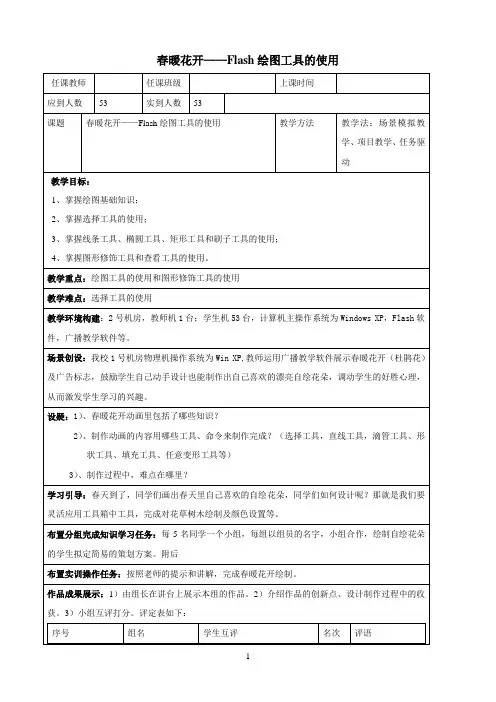
春暖花开——Flash绘图工具的使用任课教师任课班级上课时间应到人数53 实到人数53课题春暖花开——Flash绘图工具的使用教学方法教学法:场景模拟教学、项目教学、任务驱动教学目标:1、掌握绘图基础知识;2、掌握选择工具的使用;3、掌握线条工具、椭圆工具、矩形工具和刷子工具的使用;4、掌握图形修饰工具和查看工具的使用。
教学重点:绘图工具的使用和图形修饰工具的使用教学难点:选择工具的使用教学环境构建:2号机房,教师机1台;学生机53台,计算机主操作系统为Windows XP,Flash软件,广播教学软件等。
场景创设:我校1号机房物理机操作系统为Win XP,教师运用广播教学软件展示春暖花开(杜鹃花)及广告标志,鼓励学生自己动手设计也能制作出自己喜欢的漂亮自绘花朵,调动学生的好胜心理,从而激发学生学习的兴趣。
设疑:1)、春暖花开动画里包括了哪些知识?2)、制作动画的内容用哪些工具、命令来制作完成?(选择工具,直线工具,滴管工具、形状工具、填充工具、任意变形工具等)3)、制作过程中,难点在哪里?学习引导:春天到了,同学们画出春天里自己喜欢的自绘花朵,同学们如何设计呢?那就是我们要灵活应用工具箱中工具,完成对花草树木绘制及颜色设置等。
布置分组完成知识学习任务:每5名同学一个小组,每组以组员的名字,小组合作,绘制自绘花朵的学生拟定简易的策划方案。
附后布置实训操作任务:按照老师的提示和讲解,完成春暖花开绘制。
作品成果展示:1)由组长在讲台上展示本组的作品。
2)介绍作品的创新点、设计制作过程中的收获。
3)小组互评打分。
评定表如下:序号组名学生互评名次评语整体效果、创意效果、色彩搭配,团队协作(满分10分)第一组第二组第三组................点评学生作品,归纳总结操作方法与步骤:学生们学习热情很高,对所讲知识内容,尤其是操作过程及步骤都掌握得比较快,绝大部分同学完成得很好。
课堂小结:知识小结:选择工具、直线工具、滴管工具、笔刷工具的灵活运用、色彩的搭配。



绘制圆、矩形等形状时,要注意其与颜色有关的两个因素,即笔触色和填充色。
这时,用选择工具单击其外框可选取其边线,单击其内部可选取其填充区域。
双击则可选取边线及填充区域。
用选择工具拖过整个对象的区域也可选取其边线及填充区域。
如何复制形状?
用选择工具选取了形状后,按住Ctrl或Alt键拖动形状即可。
合并模式(贴紧至对象)与对象绘制模式有什么区别?
合并模式下,形状交叉时,相交部分的像素是共用的。
删除当前形状时相重叠的像素将被抹去。
对象绘制模式下,形状交叉时,相交部分的像素是分离的,删除当前形状时相重叠的像素只有当前形状部分被抹去。
默认情况下,“贴紧至对象”按钮处于按下状态,即FLASH CS4默认为合并模式。
要改为对象绘制模式,可按下“对象绘制”按钮。
绘制出形状后,选取“选择工具”并按住Ctrl键或Alt键再用鼠标拖动形状,可复制形状。
椭圆工具与基本椭圆工具的两点区别:
1、在绘制出形状后,可否再修改其诸如开始角度、结束角度、内径等属性。
前者不可以,后者则是可以的。
2、绘制出来的形状是否为对象模式的。
后者一定是对象模式的。
矩形工具和基本矩形工具也然。